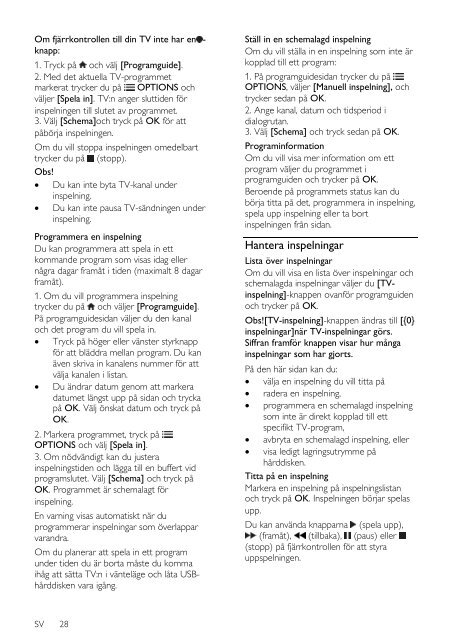Philips 7000 series Téléviseur LED Smart TV - Mode d’emploi - SWE
Philips 7000 series Téléviseur LED Smart TV - Mode d’emploi - SWE
Philips 7000 series Téléviseur LED Smart TV - Mode d’emploi - SWE
You also want an ePaper? Increase the reach of your titles
YUMPU automatically turns print PDFs into web optimized ePapers that Google loves.
Om fjärrkontrollen till din <strong>TV</strong> inte har en -<br />
knapp:<br />
1. Tryck på och välj [Programguide].<br />
2. Med det aktuella <strong>TV</strong>-programmet<br />
markerat trycker du på OPTIONS och<br />
väljer [Spela in]. <strong>TV</strong>:n anger sluttiden för<br />
inspelningen till slutet av programmet.<br />
3. Välj [Schema]och tryck på OK för att<br />
påbörja inspelningen.<br />
Om du vill stoppa inspelningen omedelbart<br />
trycker du på (stopp).<br />
Obs!<br />
Du kan inte byta <strong>TV</strong>-kanal under<br />
inspelning.<br />
Du kan inte pausa <strong>TV</strong>-sändningen under<br />
inspelning.<br />
Programmera en inspelning<br />
Du kan programmera att spela in ett<br />
kommande program som visas idag eller<br />
några dagar framåt i tiden (maximalt 8 dagar<br />
framåt).<br />
1. Om du vill programmera inspelning<br />
trycker du på och väljer [Programguide].<br />
På programguidesidan väljer du den kanal<br />
och det program du vill spela in.<br />
Tryck på höger eller vänster styrknapp<br />
för att bläddra mellan program. Du kan<br />
även skriva in kanalens nummer för att<br />
välja kanalen i listan.<br />
Du ändrar datum genom att markera<br />
datumet längst upp på sidan och trycka<br />
på OK. Välj önskat datum och tryck på<br />
OK.<br />
2. Markera programmet, tryck på<br />
OPTIONS och välj [Spela in].<br />
3. Om nödvändigt kan du justera<br />
inspelningstiden och lägga till en buffert vid<br />
programslutet. Välj [Schema] och tryck på<br />
OK. Programmet är schemalagt för<br />
inspelning.<br />
En varning visas automatiskt när du<br />
programmerar inspelningar som överlappar<br />
varandra.<br />
Om du planerar att spela in ett program<br />
under tiden du är borta måste du komma<br />
ihåg att sätta <strong>TV</strong>:n i vänteläge och låta USBhårddisken<br />
vara igång.<br />
Ställ in en schemalagd inspelning<br />
Om du vill ställa in en inspelning som inte är<br />
kopplad till ett program:<br />
1. På programguidesidan trycker du på<br />
OPTIONS, väljer [Manuell inspelning], och<br />
trycker sedan på OK.<br />
2. Ange kanal, datum och tidsperiod i<br />
dialogrutan.<br />
3. Välj [Schema] och tryck sedan på OK.<br />
Programinformation<br />
Om du vill visa mer information om ett<br />
program väljer du programmet i<br />
programguiden och trycker på OK.<br />
Beroende på programmets status kan du<br />
börja titta på det, programmera in inspelning,<br />
spela upp inspelning eller ta bort<br />
inspelningen från sidan.<br />
Hantera inspelningar<br />
Lista över inspelningar<br />
Om du vill visa en lista över inspelningar och<br />
schemalagda inspelningar väljer du [<strong>TV</strong>inspelning]-knappen<br />
ovanför programguiden<br />
och trycker på OK.<br />
Obs![<strong>TV</strong>-inspelning]-knappen ändras till [{0}<br />
inspelningar]när <strong>TV</strong>-inspelningar görs.<br />
Siffran framför knappen visar hur många<br />
inspelningar som har gjorts.<br />
På den här sidan kan du:<br />
välja en inspelning du vill titta på<br />
radera en inspelning,<br />
programmera en schemalagd inspelning<br />
som inte är direkt kopplad till ett<br />
specifikt <strong>TV</strong>-program,<br />
avbryta en schemalagd inspelning, eller<br />
visa ledigt lagringsutrymme på<br />
hårddisken.<br />
Titta på en inspelning<br />
Markera en inspelning på inspelningslistan<br />
och tryck på OK. Inspelningen börjar spelas<br />
upp.<br />
Du kan använda knapparna (spela upp),<br />
(framåt), (tillbaka), (paus) eller<br />
(stopp) på fjärrkontrollen för att styra<br />
uppspelningen.<br />
SV 28